flash如何制作立体文字
1、1.如图所示,我们新建一个flash的文档,之后点击箭头所指的文字工具,就可以使用文字工具了。

2、2.如图所示,我们在舞台之上输入“BD”这两个字母,进行立体文字的制作。

3、3.如图所示,我们点击箭头所指的墨水瓶工具,就可以为形状的边线进行颜色的描边了。
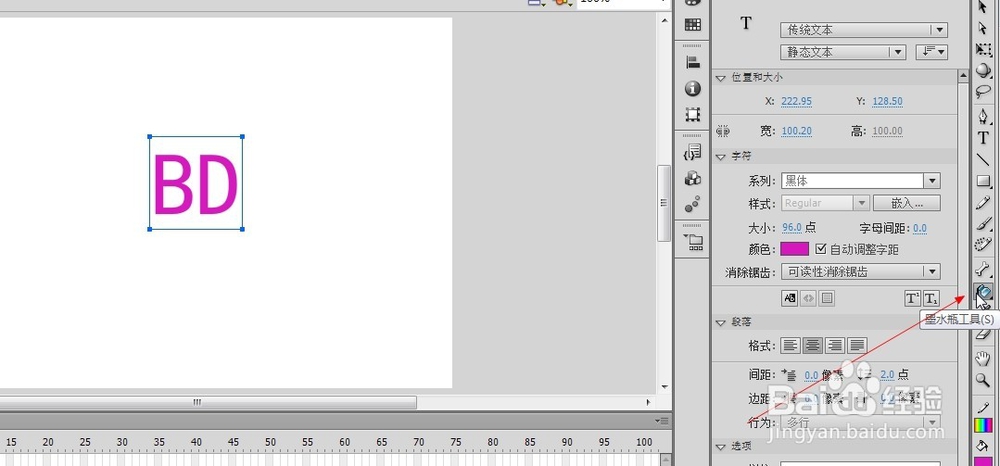
4、4.如图所示,我们点击箭头所指的颜色哪里,之后会弹出颜色对话框,选择哪个蓝色,就可以对颜色填上蓝色了。
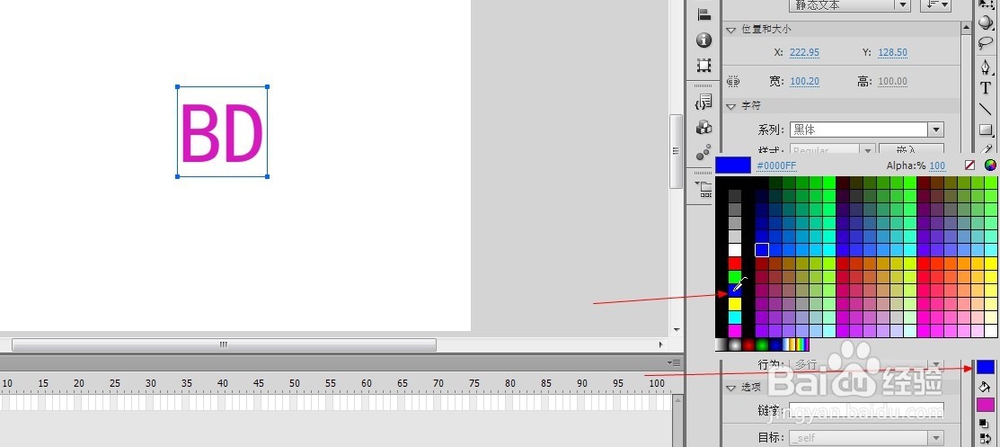
5、5.如图所示,我们依次点击“修改”,之后继续点击“分离”,就可以对这两字母进行分离了。

6、6.如图所示,我们依次点击“修改”,之后继续点击“分离”,就可以继续对这两字母进行分离了,进而转化为形状了。

7、7.如图所示,我们已经将这两个字母转化为形状了,就可以随意进行编辑了。

8、8.如图所示,我们点击颜料桶哪里,并且点击箭头所指的就可以去掉填充的颜色了。

9、9.如图所示,我们点击箭头所指的变形工具,就可以对这两个字母进行变形了。

10、10.如图所示,我们按住Alt键同时移动这两个人字母,就可以复制出两个字母了。

11、11.如图所示,我们点击箭头所指的直线工具,之后将这两个字母用直线连接在一起,就可以形成立体字的效果。

12、12.如图所示,我们对侧面或者里面的部分填充深蓝色,在文字的外面填充蓝色就可以了,这样就会形成两个立体的字母了。

13、13.如图所示,为了立体字的效果更好,我们双击这个线条,就可以选中全部的线条了,之后删除就可以删除所有立体文字上的线条了。

14、14.如图所示,我们看到现在制作的立体文字更加形象生动了。

声明:本网站引用、摘录或转载内容仅供网站访问者交流或参考,不代表本站立场,如存在版权或非法内容,请联系站长删除,联系邮箱:site.kefu@qq.com。
阅读量:94
阅读量:78
阅读量:69
阅读量:115
阅读量:73